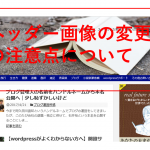
simplicity2のヘッダー画像のサイズの変更の注意点について
無料テーマでメジャーなsimplicity2ですが、ヘッダー画像を簡単に挿入することができますし、サイズの変更も簡単です。しかし、simplicity2でヘッダー画像のサイズを変更して画像を挿入する際は注意点があります。なんかうまくいかないなあ、と思う人は読んでみてください。
解放デビュー。今日は残りの人生のデビュー当日。ずっと笑ってなかった生活から解放され、スッキリした気持ちで残りの人生をスタートしたい。
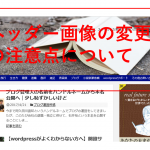
無料テーマでメジャーなsimplicity2ですが、ヘッダー画像を簡単に挿入することができますし、サイズの変更も簡単です。しかし、simplicity2でヘッダー画像のサイズを変更して画像を挿入する際は注意点があります。なんかうまくいかないなあ、と思う人は読んでみてください。
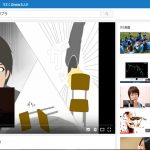
今回は、wordpressの記事中やサイドバーにプラグインを使わずにyoutubeの動画を貼り付ける方法について書きたいと思います。wordpressでyoutubeを貼り付けるのは、一度覚えると簡単なので、ぜひこの記事を読んで習得しておいてください。

simplicity2で見出しに色を付けたりするには、style.cssを使ってカスタマイズする必要があります。CSSというと拒絶反応が出てきそうですが、コードをコピペするだけです。simplicity2で見出しをカスタマイズする際のコードを紹介しますので、まるまるコピペしてください。
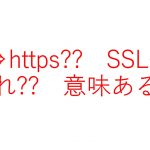
僕のこのwordpressのサイトですが、最近SSL化(http⇒https)にしました。心が折れるほどめんどくさい作業でしたが、だいたい終了しました。でも、SSL化のメリットは何なんだろう?デメリットは?そう考えると、wordpress開設直後に実施するのが一番良さそうです。

本当に今さらですが、simplicityからsimplicity2に移行しました。この違いを考えると、いまいちめんどくさかったのですが、ついにsimplicity2に移行しました。simplicityの1と2で何が違うのか、思うところを書いていきたいと思います。
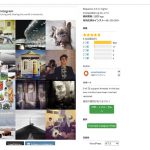
instagramを使っている人が多いので、wordpressのサイドバーや記事中でinstagramの画像(最新のもの数枚)を乗せる方法を書こうと思います。今回はsimplicityの場合で書いていますが、simplicityでなくても方法は一緒です。プラグインを使います。

wordpressの基本的な記事の書き方の話です。基本的にwordpressは何をしても自由なんですが、基本的な記事の書き方を押さえることで検索エンジンからの流入が増えて、読んでくれた読者も共感してくれると思います。ぜひ、この際に身に付けておいてください。

ブログでアクセスを集めようとする場合、重要となるのはキーワード選定と記事タイトル、そしてもう1つはディスクリプションです。ディスクリプションとは記事概要です。それと、ブログ記事本文の冒頭文の書き方についても述べていきたいと思います。

wordpressでブログを書く際、とても重要なことはキーワード選定、記事タイトルの決め方、ディスクリプションの書き方です。記事タイトルの決め方については、選定したキーワードを含めることが重要になってきます。今回は、そんなブログの基本的な技術について書きたいと思います。

今回はwordpressのバナーの貼り方の話です。と言ってもアフィリエイトリンクではありません。自分で保有しているネットショップやHPのバナーの話です。最近、ブログのいろんな相談を受けるんですが、自営業の方の相談を受けることも多く、アフィリエイトやアドセンスよりも自分の商品やサービスに呼び込みたいという方の相談も

スラッグを日本語で書いていませんか?wordpressでブログを書いている人の多くは、カテゴリー分けをしていると思います。写真のようにカテゴリーを新規作成する際、スラッグというのがあると思います。このスラッグとは、URLの最後の部分を好きな文字列に指定できる機能で、例えば

wordpressにした人の多くは、既にアメブロで記事を書いている人も多いです。アメブロはなぜ人気なんでしょうか。何も無料ブログサービスが悪いということではないですが、wordpressのメリットもかなり大きいです。今回は、その辺について思うところを書いていきたいと思います。

自分なんかもそうだったんですが、ブログの場合、最初の一ヶ月間のモチベーションの維持が結構重要になってきます。2年運営していても、やる気が出ないことがありますが、振り返ると一番ブログのモチベーションの維持が大変だったのは最初の一ヶ月だったように思います。

今回はブログの名前の決め方についてです。wordpressでブログを開始する際、意外と時間がかかるのがブログの名前を決めることです。ドメイン取得やサーバーレンタルといった、機械的な操作に入る前に、まずはこのブログ名に時間をかけることになります。

ただ、更新頻度を落として思うのは、ブログってやっぱり立派な権利収入だよなあと思うことです。更新頻度を落としても、収入が落ちない、いや逆に増えていきます。今回は、その辺について思うところを書いていきたいと思いますが、やっぱりブログで稼ぐって楽しいと思います。

最近wordpressのブログサポートを開始している関係で、初心者向きのwordpressやアドセンス、記事の書き方の記事について多く書くようにしています。よって、ここではブログを始めたばかりの初心者向きの方の記事をまとめています。

「アフィリエイトをしている人の95%は5000円も稼げない」まるでどこかの格言や名言のように、よく聞く言葉です。僕も最初はこの言葉を信じてしまっていて、興味を持ちつつも何もしませんでした。オワコンだと思ってしまっていました。結論から言うと、この「95%は5000円も稼げない」を長年信じてしまったことを、今になって後悔

アフィリエイトやアドセンスの広告を貼っている人も多いと思いますし、これからブログを始めようと考えている人もいるかと思いますが、今回はその関連の話題で、無料ブログかwordpressどっちが良いかな?という話です。個人的には無料ブログよりもwordpressをおすすめしますが、その理由について、思うところいくつか

上のファーストビューの画像のように、wordpressでは、ナビゲーションメニューを階層化して表示することができます。(僕のブログはページ上部に表示しています)ナビゲーションメニューの各カテゴリーにカーソルを合わせると子カテゴリーが表示され、子カテゴリーにカーソルを合わせると孫カテゴリーが表示されます。

WPtouch Mobile Pluginを追加しました。いやー、プラグインもいろいろあって充実しているなあ、とかのほほんと思っていたのですが、有効化してから自分のスマホで確認してみたところ、かなり致命的な欠点を見つけてしまいました。なんと、デフォルトでgoogleアドセンスが表示されません~Σ(゚д゚lll)
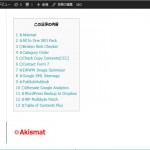
Table of Contents Plusは、上の写真のように見出しを自動的に読み込んで、目次を自動生成するプラグインです。今回は、その使い方について書きたいと思います。読者の立場に立った場合、記事の内容をある程度想像できたりするので、ないよりは全然あった方が便利なプラグインです。
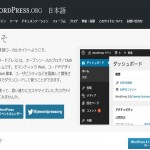
アナログの自分でもどうにか作れたので、決してできないことではないと思います。今は記事をどんどん入れていく過程で、必要に応じてカスタマイズするくらいなので、今となってはアメブロもwordpressも手間は全然変わらないです。にも関わらず、めんどくさいと誤解されている理由は、おそらく以下の4つが原因と思われます。
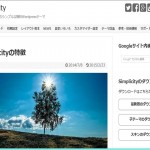
レイアウトの見本が見れるので、ある程度自分のブログやホームページのイメージに合うのを選ぶことになると思いますが、実際に使ってみたら、うーん、何か使いづらいなあ、なんてことにならないか不安になったりすることもあると思います。ということで、自分が何を使っているか、どうしてそれを使っているかについて書いていきたいと思います。

プラグインは、あまり多く入れてしまうと重くなってしまうので、あれもこれも一気に入れないようにしたいところですが、以下の必須プラグインは最初から入れてしまった方が気が楽で記事の作成に集中できますから、ブログを立ち上げたらすぐに追加したいところです。Wordpressを始めたばかりの人は参考にして頂けると幸いです

別記事で、自分のようにライフブログを立ち上げて記事を書きまくる場合は、比較的高価のエックスサーバー(年間15,000円)、ドメインはjpドメイン(年間3,000円)を使うと書きました。エックスサーバーについては前回書きましたが、なぜjpドメインを推奨してもらって、使うようになったかについて書いていきたいと思います。

結論を言うと、レンタルサーバーはエックスサーバー、ドメインはjpドメインです。エックスサーバーは年間15,000円、jpドメインは年間3000円程度、計18,000円程度です。

幸いにも、手順を示してくれた人がいたので助かりましたが、自分のように手順を知らずに迷走するような事はないにしても、何から始めたら良いかわからずに戸惑っている人や、レンタルサーバーやドメインはどうしたら良いかとわからずに右往左往している人も多いかもなあ、とブログの準備段階で思いました。